DivxLand Media Subtitler is een programma voor Windows die je kunt gebruiken voor het maken, bewerken, herstellen of ondertitels toevoegen aan video bestanden.
Media die u de aanschaf van deze dagen of kijk online op streaming diensten zoals Netflix en Amazon Video komen vaak met meerdere audio stromen en ondersteuning van ondertiteling.
Ondertitels kan heel nuttig zijn, bijvoorbeeld bij het kijken van een film in een vreemde taal. Terwijl u misschien begrijpen van de taal, je kan het vinden van de hulp die ondertitel bieden handig, zoals je kunt lezen als je het niet begrijpen van een woord of een zin. Ondertitels zijn ook handig voor slechthorenden.
Ondertiteling creatie is een proces van lange adem. Media Subtitler is gemaakt om te verbeteren dat proces op Windows.
Tip: als je gewoon wilt om ondertitels downloaden, check out SRT Downloader of in deze handleiding over het toevoegen van ondertiteling downloaden naar VLC.
Media Subtitler

Media Subtitler is een gratis programma voor Windows die is gebaseerd op Windows Media Player voor compatibiliteit doeleinden.
Je hebt meerdere opties als het gaat om ondertitels. Het eerste wat je dient te doen is het laden van een video-of audio-bestand. Het programma ondersteunt alle video-indelingen Windows Media Player ondersteunt, en u mag laden van een video stream zo goed als de video is beschikbaar als een stroom.
Het programma ondersteunt zowel audio bestanden, en je kan audiostreams van avi of mpg video bestanden naar mp3, mp3-of wav-formaat en het gebruik van de applicatie.
U kunt dan het laden van een bestaande ondertiteling, bijvoorbeeld om het te repareren of ga verder met het toevoegen dialoogvenster of het starten van een nieuwe ondertitel van de grond af voor de geladen videobestand. Ondertitels kunnen worden geladen uit platte tekst bestanden, één van de 30-ondersteuning voor ondertiteling formaten, of het klembord
Het programma bevat de tekst van de ondertiteling en het toezicht op de links, en de video-player aan de rechterkant. Hierdoor kunt u de video wilt afspelen terwijl u inhoud toevoegen aan de ondertiteling op hetzelfde moment.
Media Subtitler ondersteunt meerdere ondertiteling-modus. De standaard-modus past de ondertiteling als u op de knop toepassen, maar er zijn ook een handleiding en een voorbeeld van de modi die u kunt gebruiken.
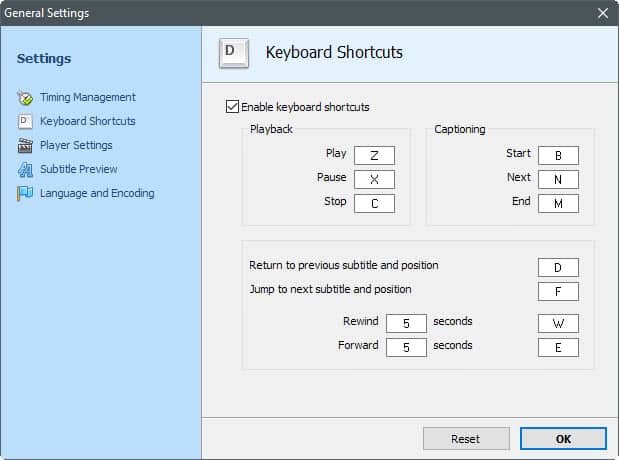
Terwijl u de muis kunt gebruiken voor alle operaties, een van de kracht van de Media Subtitler is de ondersteuning voor sneltoetsen. Snelkoppelingen worden ondersteund om de start en het einde van de ondertiteling, afspelen en pauzeren van de video, orreturn naar de vorige of volgende positie ondertiteling.
Dit kunt u efficiënt werken, terwijl de video wordt afgespeeld, als u houdt uw handen op het toetsenbord van de tijd.
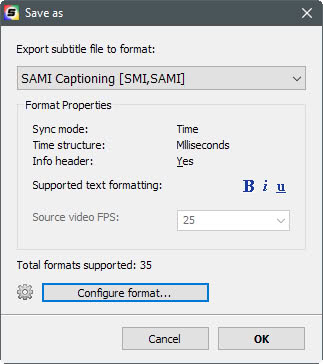
U kan opslaan ondertitels in één van de ondersteunde formaten ondertitels, en maak een aantal wijzigingen aan de indeling als dit ondersteunt dat. Sommige ondertitel formaten kunt u het lettertype, de kleur en achtergrond van stijlen bijvoorbeeld.
De applicatie ondersteunt verschillende leuk om functies op de top van dat alles. Het kunnen instellen en corrigeren van het bijschrift timing automatisch om overlapping te voorkomen, ondersteunt de previews van de ondertiteling zonder op te slaan, en komt met de spellingcontrole van ondersteuning voor meerdere talen.
Uitspraak
Media Subtitler is een krachtig programma voor het maken, bewerken en toevoegen van ondertitels. Het ondersteunt 35 verschillende formaten ondertitels op het moment van schrijven (inclusief het laden en opslaan), en een verscheidenheid van nice om de eigenschappen die het leven gemakkelijker gaat maken, vooral als je een ondertitel maken vanaf scratch. Omdat het dit ondersteunt vele formaten, kunt u dit gebruiken om te zetten in een ondertitel formaat naar het andere te gebruiken.
Nu Lees: een Lijst van de beste Windows ondertiteling programma ‘ s